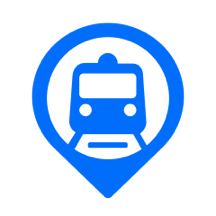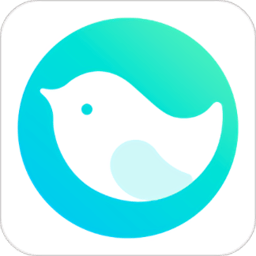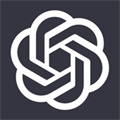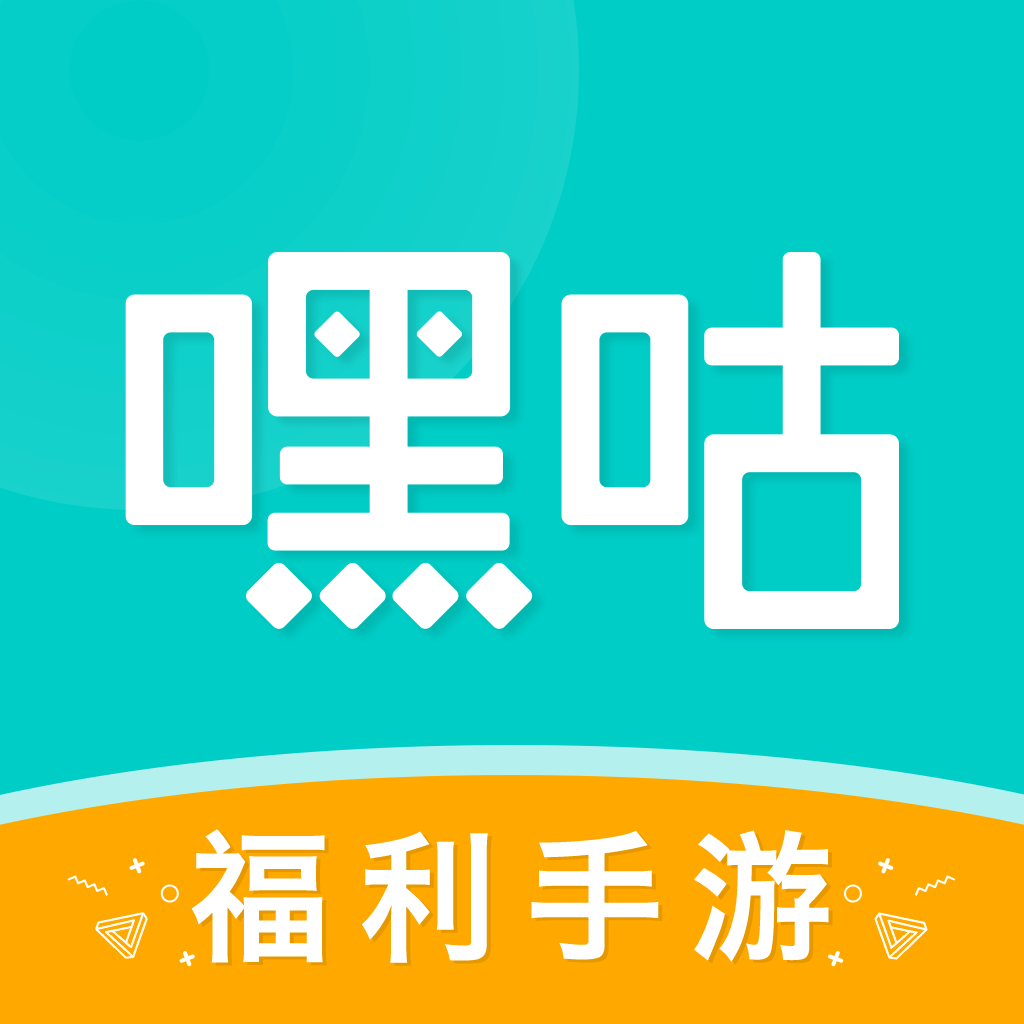如何在Word 2003中使用大纲级别创建目录
在Word2003中,利用大纲级别建立目录是一项非常实用的功能,它能够帮助我们快速组织和浏览长篇文档。以下是从多个维度详细讲解如何在Word2003中使用大纲级别建立目录的方法。
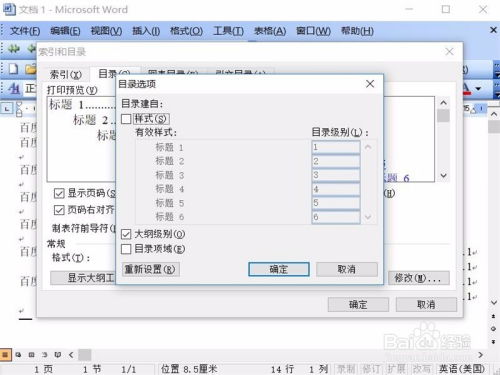
一、理解大纲级别与标题样式
在使用Word2003进行文档编辑时,我们经常会遇到需要设置不同级别的标题来组织内容的情况。Word2003提供了标题样式(如标题1、标题2等)和大纲级别(1级到9级)两种方式来标识这些标题。标题样式不仅包含了字体、字号等格式信息,还体现了标题在文档层次结构中的位置。而大纲级别则更为简洁,它只提供了文档的层次结构信息。
具体来说,标题1可以视为第一级标题,标题2为第二级标题,以此类推。同样,大纲级别中的1级也代表最高级别的标题,2级代表次高级别的标题,依此类推。当我们为文档中的标题应用了标题样式后,Word会自动为其分配相应的大纲级别。例如,应用了标题1样式的标题,其大纲级别会自动设置为1级。
二、设置大纲级别
在Word2003中,设置大纲级别可以通过两种方式实现:使用大纲视图或使用样式与格式窗口。
1. 使用大纲视图
首先,我们需要打开大纲视图。在菜单栏上点击“视图”,然后选择“工具栏”,再点击“大纲”。这样,我们就进入了大纲视图模式。在大纲视图中,我们可以看到文档内容的层次结构,每个标题都带有缩进和级别标识。
接下来,我们将鼠标插入点置于要在目录中显示的第一个标题中。在大纲工具栏上,单击打开“大纲级别”下拉框,为此标题选择一个大纲级别。例如,如果这是一个一级标题,我们就选择1级。然后,对希望包含在目录中的每个标题重复进行这一操作。
2. 使用样式与格式窗口
另一种设置大纲级别的方法是使用样式与格式窗口。在菜单栏上点击“格式”,然后选择“样式与格式”。这样,我们就会在页面右侧看到一个样式与格式的选择框。
在这个选择框中,我们可以找到标题样式(如标题1、标题2等)。选中一个标题样式,然后点击“更改”按钮。在弹出的对话框中,我们可以修改该样式的字体、段落等格式,同时也可以看到“大纲级别”的选项。为这个样式选择一个合适的大纲级别,然后点击确定。这样,所有应用了该样式的标题都会自动拥有相同的大纲级别。
三、插入目录
设置好大纲级别后,我们就可以插入目录了。在Word2003中,插入目录的操作相对简单。
1. 定位目录位置
首先,我们需要确定目录在文档中的位置。通常,目录会放在文档的开始部分,紧跟在封面和目录页之后。因此,我们将光标移动到要插入目录的位置。
2. 执行插入目录操作
在菜单栏上点击“插入”,然后选择“引用”,再点击“索引和目录”。在弹出的对话框中,选择“目录”选项卡。
在“目录”选项卡中,我们可以看到“显示级别”的选项。这个选项决定了目录中显示的标题级别数。例如,如果我们只希望在目录中显示到三级标题,就将“显示级别”设置为3。
此外,我们还可以点击“选项”按钮进行更详细的设置。在弹出的“目录选项”对话框中,我们可以取消勾选“样式”,这样Word就只会根据大纲级别来生成目录,而不会考虑样式信息。当然,在实际应用中,我们通常会为标题应用样式,因此这个选项通常保持默认勾选状态即可。
3. 完成目录插入
设置好所有选项后,我们点击“确定”按钮。这样,Word就会在指定位置插入一个自动生成的目录。这个目录包含了所有设置了大纲级别的标题,并且按照级别顺序进行了排列。
四、更新目录
在文档编辑过程中,我们可能会添加、删除或修改标题。这时,我们就需要更新目录以确保它与文档内容保持一致。
更新目录的方法很简单。在目录区域内,我们右键点击鼠标,然后选择“更新域”。在弹出的对话框中,我们可以选择更新整个目录或只更新页码。通常,我们会选择更新整个目录以确保所有标题和页码都正确无误。
五、高级技巧与注意事项
1. 使用文档结构图
Word2003提供了一个非常有用的功能——文档结构图。它可以在文档的左侧显示文档的层次结构,帮助我们快速浏览和定位内容。在编辑长篇文档时,我们可以利用文档结构图来检查大纲级别的设置是否正确。
2. 自定义样式
Word2003内置的标题样式可能无法满足某些特定的格式要求。这时,我们可以自定义样式来满足需求。在“样式与格式”窗口中,我们可以右键点击一个现有样式,然后选择“修改”来更改其格式。或者,我们也可以点击“新样式”来创建一个全新的样式。
3. 注意大纲级别的连续性
在设置大纲级别时,我们需要注意保持级别的连续性。例如,我们不能在一个二级标题之后直接设置一个四级标题,而应该先设置一个三级标题(如果确实需要的话)。这样可以确保目录的层次结构清晰明了。
4. 利用快捷键提高效率
Word2003提供了一些快捷键来帮助我们快速执行常用操作。例如,Ctrl+Shift+N可以快速应用“正文”样式;Alt+Ctrl+1可以快速应用“标题1”样式等。利用这些快捷键可以大大提高我们的工作效率。
综上所述,利用Word2003的大纲级别建立目录是一项非常实用的功能。它能够帮助我们快速组织和浏览长篇文档,提高工作效率。通过理解大纲级别与标题样式的关系、掌握设置大纲级别的方法、学会插入和更新目录的操作以及掌握一些高级技巧和注意事项,我们可以更加灵活地运用这一功能来满足各种文档编辑需求。
- 上一篇: 打造个性化电子签名的实用指南
- 下一篇: 如何解除SD卡的写保护
新锐游戏抢先玩
游戏攻略帮助你
更多+-
02/09
-
02/09
-
02/09
-
02/09
-
02/09